Nếu bạn có máy Mac, bạn biết rằng mạng cục bộ thường hoạt động mà không gặp sự cố. Tuy nhiên, nếu bạn đã cài đặt Mac OS Yosemite, bạn có thể gặp một số sự cố kết nối mạng. Điều này cũng có thể xảy ra với các bản cập nhật phần mềm gần đây, nhưng rất hiếm. Một số vấn đề bạn có thể gặp phải có thể liên quan đến kết nối rộng hơn và các vấn đề về chức năng Wi-Fi. Điều này có thể ảnh hưởng đến chức năng mạng LAN chung và khả năng kết nối với các máy Mac cục bộ khác. Sẽ rất khó để chuyển các tệp trên mạng cục bộ của máy Mac AFP khác hoặc thậm chí trên các máy SMB lớn hơn. May mắn thay, có một cách để khắc phục sự cố kết nối mạng cục bộ.
Sự cố này thường xảy ra trên các máy Mac chạy Mac OS Yosemite đang cố gắng kết nối với các máy Mac khác chạy phiên bản Mac OS X. Đây là lý do tại sao cần phải cập nhật phần mềm Mac của bạn. Nhiều người dùng lười biếng và từ chối cập nhật phần mềm trên máy Mac của bạn và đây là một lỗi. Nếu bạn gặp phải lỗi kết nối mạng này, bạn có thể đã thấy thông báo “Đã xảy ra sự cố khi kết nối với máy chủ ‘Tên máy tính’”. Các biến thể khác của thông báo này bao gồm “Máy chủ có thể không tồn tại hoặc khả dụng tại thời điểm này” hoặc “Vui lòng kiểm tra kết nối mạng của bạn và thử lại.” Đây có thể là một vấn đề khá rắc rối để giải quyết, đặc biệt nếu bạn biết kết nối mạng của mình đang hoạt động tốt.
May mắn thay, có một thói quen bạn có thể làm để làm cho các máy Mac trên mạng cục bộ của bạn phát hiện và kết nối với bạn, như mong đợi. Để bắt đầu, bạn sẽ cần địa chỉ IP của máy Mac đích. Nếu bạn có sẵn địa chỉ IP, hãy làm theo hướng dẫn bên dưới để khắc phục lỗi “Đã xảy ra sự cố khi kết nối với máy chủ” trên máy Mac của bạn.
Khắc phục lỗi “Đã xảy ra sự cố khi kết nối với máy chủ” khi sử dụng địa chỉ IP đích
Trước khi thực hiện phương pháp khắc phục sự cố này, hãy đảm bảo kết nối mạng của bạn đang hoạt động bình thường. Đôi khi thông báo lỗi bạn thấy có thể đúng. Khi bạn đã xác nhận rằng thông báo lỗi xuất hiện do nhầm lẫn, bạn có thể tiếp tục sử dụng phương pháp bên dưới. Quá trình này không quá phức tạp và sẽ chỉ mất vài phút thời gian của bạn. Để bắt đầu, hãy làm theo hướng dẫn bên dưới.
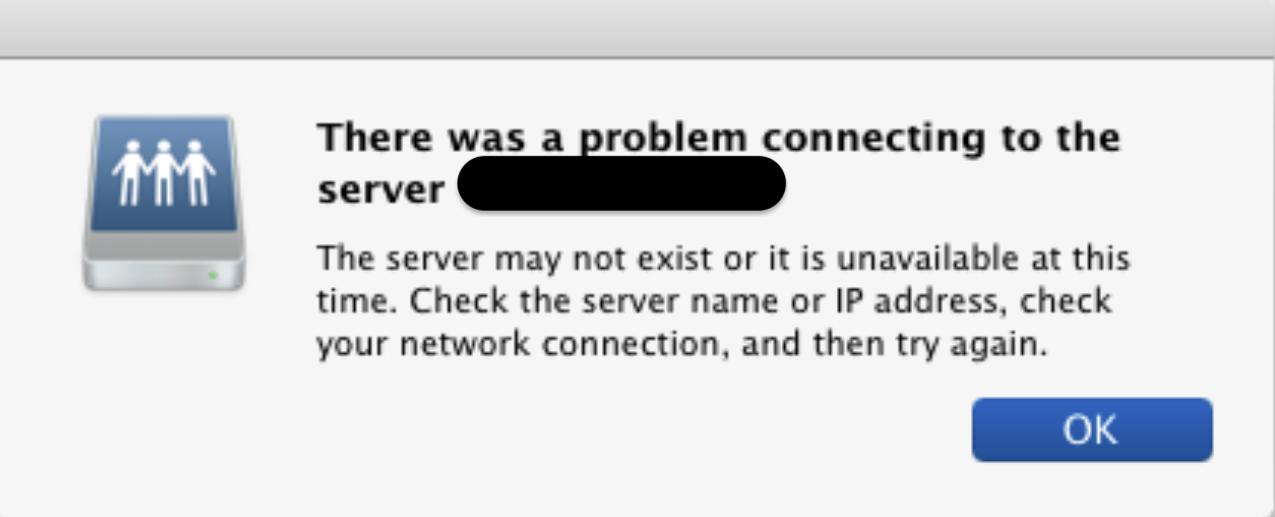
1. Điều đầu tiên, hãy đóng tất cả các cửa sổ đang mở khỏi Nỗ lực kết nối mạng không thành công trong Mac OS X Finder. Điều này có nghĩa là bạn cũng nên đóng thư mục mạng hoặc trình duyệt mạng trong Finder.
2. Khi bạn nhận được thông báo lỗi “Đã xảy ra sự cố khi kết nối với máy chủ” Tên máy tính “, hãy sử dụng wifi trong thanh menu ở phía trên bên phải của màn hình, để ngắt kết nối khỏi mạng Wi-Fi.
3. Sau một lúc, hãy sử dụng wifi trong thanh menu để bật lại Wi-Fi.
4. Phóng Người khám phá.
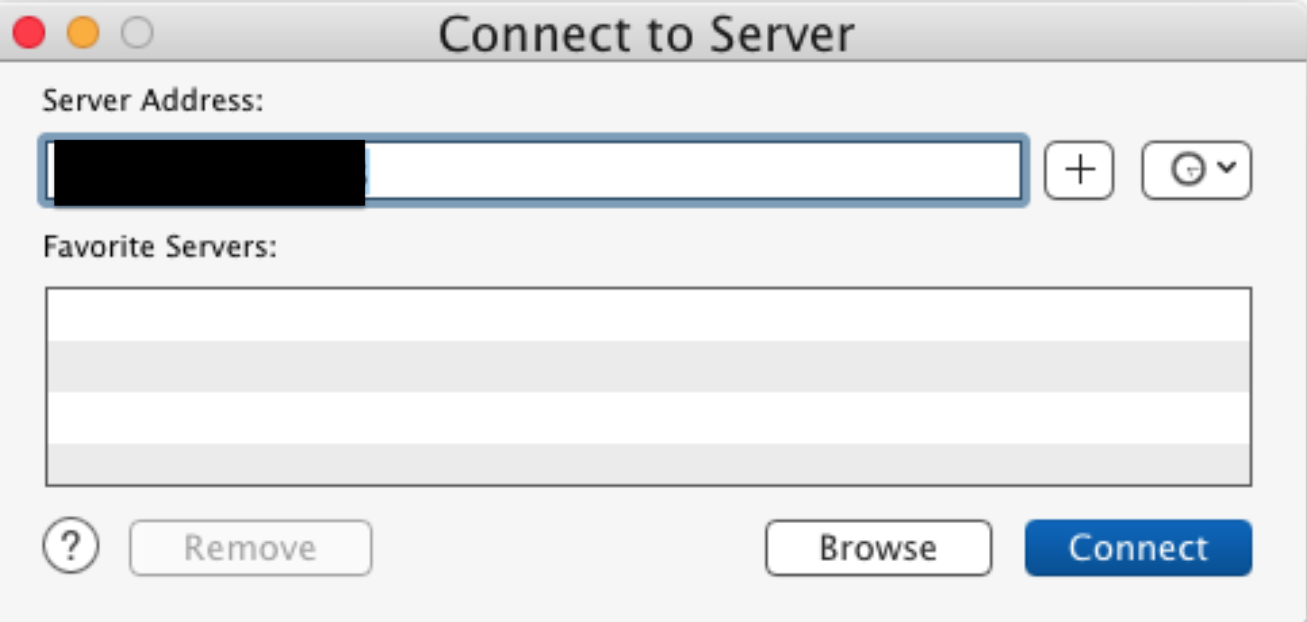
5. Nhấn nút tôi gửi + biến đổi + K cùng một lúc, để mở «đi đến máy chủ“Thực đơn.
6. bên trong Địa chỉ máy chủ trường văn bản, nhập địa chỉ IP của mạng LAN máy Mac đích mà bạn muốn kết nối. Lưu ý: Đối với Mac, hãy đảm bảo sử dụng afp: // (IP đích) và để sử dụng SMB / Windows smb: // (IP đích).
7. Nhấp vào Kết nối.
Máy Mac mục tiêu bây giờ sẽ được phát hiện. Bạn sẽ có thể đăng nhập như bình thường và kết nối mạng LAN sẽ được thiết lập như bạn muốn. Sau khi kết nối, bạn sẽ thấy điều hướng dựa trên Finder quen thuộc cho máy Mac đích của mình.
Tuy nhiên, bạn có thể nhận thấy rằng khi hết thời gian kết nối, bạn sẽ phải bắt đầu lại và tắt đi bật lại kết nối mạng của máy Mac. Sau đó, bạn cũng phải trỏ đến địa chỉ IP để kết nối lại. Tuy nhiên, miễn là kết nối vẫn thành công, tất cả các máy Mac được nối mạng sẽ xuất hiện như bình thường, trong trình duyệt mạng của Mac Finder.
Vì mạng thường hoạt động mà không có bất kỳ sự cố nào trên Mac nên tình huống này khá hiếm. Bạn cũng cần lưu ý rằng có một số cách khác nhau để chia sẻ tệp giữa các máy Mac. Bạn có thể sử dụng phương pháp AFP, SSH, AirDrop và nhiều phương pháp khác. Hãy thoải mái lựa chọn phương pháp phù hợp và thuận tiện nhất cho bạn. Nếu bạn chỉ muốn chuyển một hoặc hai tệp và không cần quyền truy cập chung vào sistema của tệp, thì tốt hơn là sử dụng AirDrop để chuyển tệp của bạn. Điều này sẽ cho phép bạn gửi các tập tin một cách dễ dàng, mà không cần lo lắng về vấn đề trên.
Như đã đề cập ở trên, sự cố cụ thể này thường xảy ra trên Mac OS X Yosemite. Bất cứ khi nào máy Mac chạy Mac OS X Yosemite cố gắng kết nối với bất kỳ máy Mac cục bộ nào khác thông qua AFP, sẽ có nguy cơ bị lỗi phát hiện. Điều này có nghĩa là sự cố này rất có thể do lỗi phần mềm gây ra. Phần mềm không hoàn hảo và việc phần mềm có lỗi và lỗi là điều thường thấy. Đó là lý do tại sao điều quan trọng là bạn phải cập nhật phần mềm Mac của mình. Cập nhật phần mềm không chỉ cung cấp các tính năng mới sáng tạo mà còn cung cấp Band-Aids cho các sự cố trong quá khứ.
Apple Nó liên tục phát hành các bản cập nhật phần mềm để sửa các lỗi xảy ra trong các bản cập nhật trước đó. Nhiều người coi việc cập nhật phần mềm trên máy Mac là một việc vặt, nhưng đây là một sai lầm nghiêm trọng. Việc cập nhật phần mềm trên máy Mac sẽ chỉ mất vài phút thời gian của bạn. Bằng cách cập nhật phần mềm trên máy Mac, bạn có thể đang giải quyết các vấn đề mà bạn thậm chí không biết là mình gặp phải.
Để xem liệu bản cập nhật có sẵn cho máy Mac của bạn hay không, tất cả những gì bạn cần làm là điều hướng đến cửa hàng ứng dụng. Sau đó nhấp vào cập nhật để xem liệu có bản cập nhật hay không. Nếu có bản cập nhật, hãy nhấp vào cài đặt trên máy tính. Mặc dù việc cập nhật phần mềm có thể mất khá nhiều thời gian nhưng cuối cùng thì nó sẽ rất đáng giá. Sẽ không cần phải lo lắng về các vấn đề kết nối như đã thấy ở trên.
